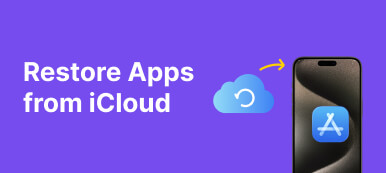Логично, что Apple останавливает iTunes, если вы считаете, что iTunes слишком толстый и полон ошибок. На самом деле, пользователи iPhone не паникуют, когда узнают о новостях, отчасти потому, что им удобнее использовать iCloud для управления данными, передачи и резервного копирования.
Теперь, ICloud доступно на Windows 11 и более ранние системы. Это отличная новость для людей, у которых есть iOS-устройство и компьютер. В этой статье мы покажем вам конкретное руководство Панель управления iCloud для ПК.
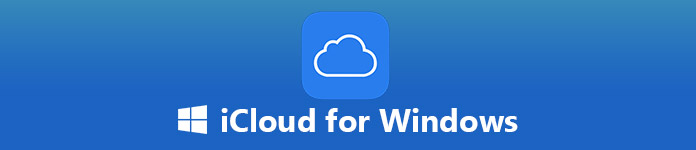
- Часть 1: что такое iCloud для Windows
- Часть 2: как настроить и использовать iCloud в Windows 10
- Часть 3: что вы можете сделать, если iCloud не работает в Windows 10
Часть 1: Что такое iCloud для Windows
iCloud для Windows является Панель управления iCloud на ПК, Пользовательский интерфейс очень похож на панель управления для Mac. Это позволяет вам:
- 1. Загрузите фото и видео с вашего ПК для доступа на iOS.
- 2. Пригласите членов своей семьи поделиться своими фотографиями и видео.
- 3. Доступ или добавить документы на каждом устройстве с iCloud Drive.
- 4. Держите вашу электронную почту, контакты, календари и напоминания в актуальном состоянии.
- 5. Обновите закладки IE, Firefox или Chrome с помощью закладок Safari.
- 6. Управляйте своими настройками iCloud, хранилищем и элементами.
- 7. Синхронизируйте фотографии с приложением «Фотографии» в Windows 10.
Очевидно, iCloud для Windows 10 / 8 / 7 / XP - это удобный способ управления, синхронизации и доступа к iCloud на ПК.
Часть 2: Как настроить и использовать iCloud в Windows 10
Чтобы настроить и использовать iCloud в Windows 10, вам необходимо получить последнюю версию iTunes, Outlook 2010-2016 и веб-браузер.
Как настроить iCloud в Windows 10
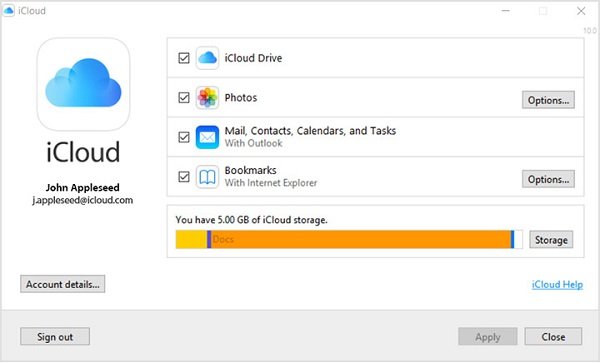
Шаг 1, Откройте браузер, откройте iCloud для Windows и нажмите Скачать кнопка, чтобы получить установщик. Еще один способ получить iCloud в Windows 10 - это магазин приложений Microsoft.
Наконечник: Убедитесь, что вы скачали правильную версию; в противном случае вы столкнетесь с ошибкой установщика iCloud для Windows.
Шаг 2. Дважды щелкните файл установщика, чтобы установить панель управления iCloud на свой компьютер. Если будет предложено, примите Условия использования. Затем перезагрузите компьютер, чтобы завершить установку.
Шаг 3, Запустите iCloud для Windows на рабочем столе, введите свой Apple ID и другие сведения, нажмите войдите кнопка. Если вы включили двухфакторная аутентификация, включите ваш iPhone и введите шестизначный код появится на экране.
Шаг 4, После всего этого вы увидите панель управления iCloud и начнете использовать iCloud в Windows 10.
Как синхронизировать фотографии из iCloud в Windows 10
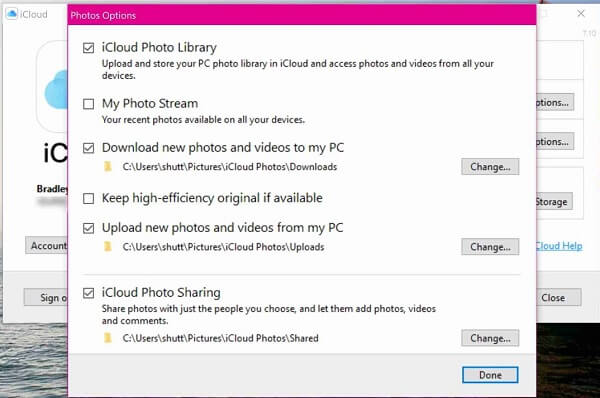
Шаг 1, Откройте iCloud для Windows 10 и нажмите Варианты рядом с Фото.
Шаг 2. Проверить ICloud Photo Library и My Photo Stream, Затем установите папки загрузки и загрузки фотографий, нажав Изменить .
Шаг 3, Нажмите Готово кнопку, чтобы подтвердить это. Затем фотографии из вашей библиотеки фотографий iCloud будут синхронизированы с ПК, а фотографии, которые вы добавите в папку загрузки, автоматически перейдут в iCloud.
(Фотографии не загружаются в iCloud? Проверьте решения здесь.)
Как просмотреть ваши файлы в iCloud Drive
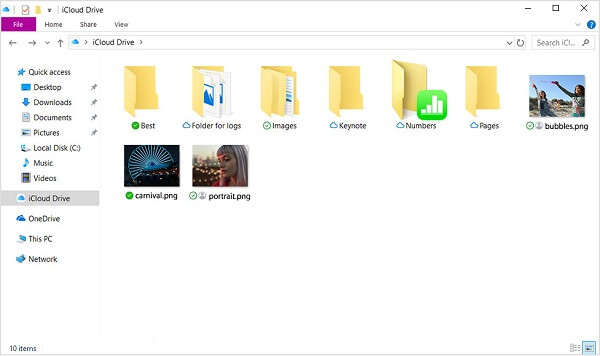
Когда вы включаете iCloud Drive в iCloud для Windows 10 / 7 / XP, папка называется ICloud Drive будет создан в вашем проводнике. По умолчанию он находится в C: \ Users \.
Все ваши файлы в iCloud Drive будут загружаться в папку самопроизвольно. Что вам нужно сделать, это открыть папку и получить доступ к файлам, как вы хотите.
Как сохранить почту, контакты и другие обновления
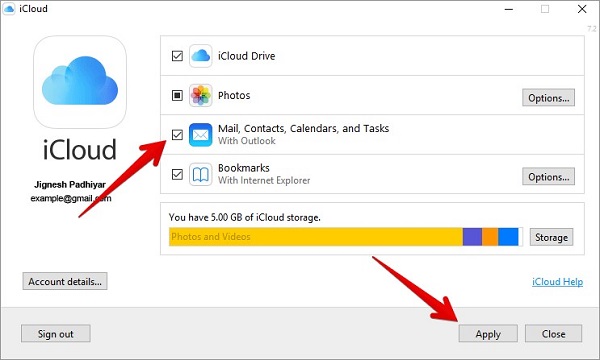
Шаг 1, Запустите iCloud для Windows 10, установите флажок рядом с Почта, Контакты, Календари и Задачи нажмите Применить .
Шаг 2, Включите ваше устройство iOS, перейдите к Настройки > ICloud и включите соответствующие опции.
Затем вы можете увидеть свою учетную запись почты iCloud в вашем Outlook.
Вы также можете получить контакты из iCloud прямо в этом посте.
Как изменить план хранения iCloud в iCloud для Windows
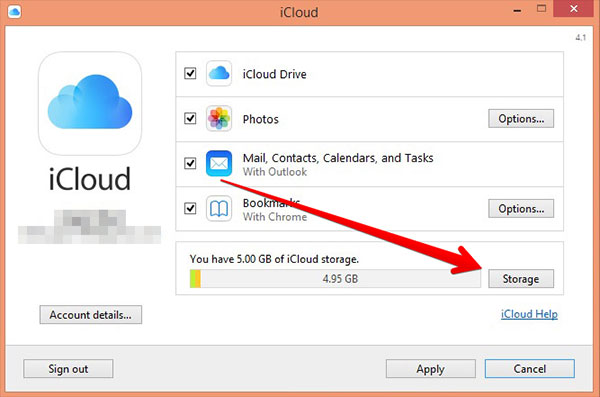
Шаг 1, Проверьте строку состояния в iCloud для Windows 10 и нажмите Память кнопка, если вы хотите изменить его.
Шаг 2, В появившемся диалоговом окне выберите новый план и нажмите Следующая обновить iCloud для Windows.
Часть 3: Что можно делать, если iCloud не работает в Windows 10
Некоторые люди сообщали, что iCloud не работает на Windows 10. Резервное копирование и восстановление данных Apeaksoft iOS это лучшая альтернатива.
- Резервное копирование всех или выбранных данных с iOS на ПК быстро.
- Поддержка широкого спектра типов данных.
- Доступно для всех устройств под управлением iOS 26/18/17/16/15/14 или более ранней версии.
- Восстановите потерянные файлы из резервной копии iOS просто.
Как использовать лучшую альтернативу iCloud для Windows
Шаг 1, Получите лучшую альтернативу iCloud
Запустите iOS Data Backup & Restore после того, как вы установили его на свой компьютер.
Подключив ваш iPhone к компьютеру, он обнаружит ваше устройство.

Шаг 2, Сделайте резервную копию вашего iPhone
Чтобы загрузить файлы с iPhone на ПК, нажмите Резервное копирование данных iOS Кнопка на главном интерфейсе. Выберите типы данных, которые вы хотите загрузить, и нажмите Следующая кнопка. Здесь вам будут представлены два варианта, Стандартное резервное копирование и Зашифрованная резервная копия, Выберите один на основе ваших потребностей и нажмите Начальный кнопка, чтобы начать резервное копирование.
Наконечник: Чтобы выполнить резервное копирование всего iPhone, установите флажок рядом с Выбрать все в окне типа данных.

Шаг 3, Восстановить потерянные файлы из резервной копии
Если вы хотите вернуть потерянные файлы с iPhone, выберите Восстановление данных iOSвыберите нужный файл резервной копии и нажмите Просмотр сейчас чтобы открыть это. Затем вы можете просмотреть все данные в резервной копии iOS по категориям. Отметьте все файлы, которые вы хотите получить, и нажмите Восстановить на устройство or Восстановить на ПК кнопка, чтобы начать процесс.

Заключение
iCloud для Windows 10/8/7 / XP - это удобный способ синхронизации данных между iCloud и ПК. Аналогичным образом он работает с iCloud для Mac. Разница в том, что вам необходимо установить панель управления iCloud в Windows. Если вы внимательно прочитали наше руководство, вы должны научиться настраивать и использовать iCloud для Windows. Кроме того, мы также поделились одной из лучших альтернатив iCloud, Apeaksoft iOS Data Backup & Restore. Если у вас есть лучшие предложения, не стесняйтесь оставлять свои сообщения под этим сообщением.